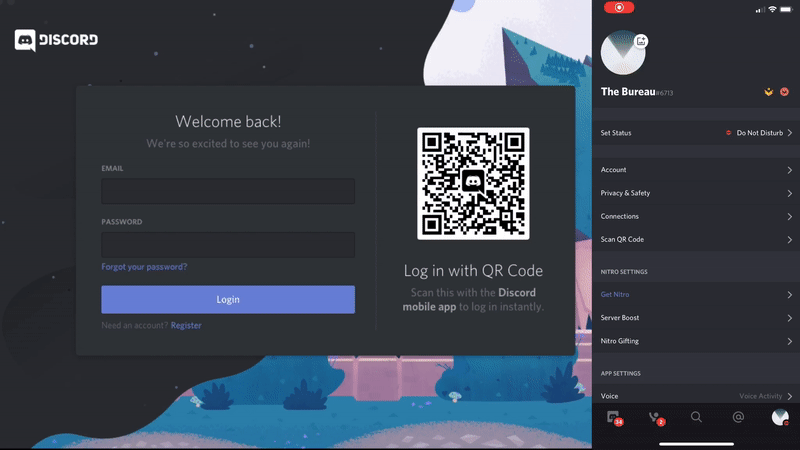Log ind på din konto, og start en samtale på DISCORD!
Nu, hvor du registreret og verificeret din kontoHvis du er offline, kan du følge nedenstående trin for at oprette forbindelse til din applikation!
Bemærkning: Hvis du endnu ikke har verificeret din konto, skal du sørge for at gøre det, da du ellers risikerer at miste adgangen til din konto.
Du skal have Opret en discord-konto før du kan oprette forbindelse.
LOG IND PÅ DIN KONTO:
- Hvis du bruger en browser, skal du starte med at gå til https://discord.com/login ;
- Hvis du er på en stationær eller mobil enhed, kan du direkte Åbn programmet Discord på din enhed!
- Når du er på Login-side :
- Indtast enten din e-mailadresse eller telefonnummer som er blevet officielt bekræftet på din Discord-konto i det første tekstfelt.
Bemærkning: Du skal kontrollere dit telefonnummer på din Discord-konto, før du bruger telefonnummerforbindelsen!
- 2. I den anden boks skal du skrive adgangskode knyttet til din konto!
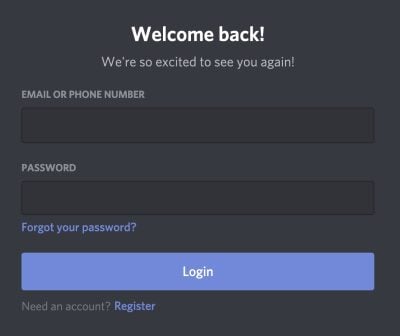
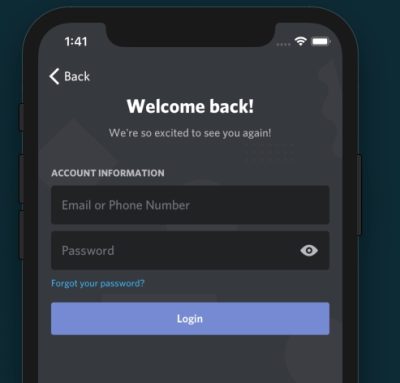
En anden måde at oprette forbindelse til Discord på: QR-kodeforbindelse
Hvis du allerede har Discord-mobilapplikationen og vil oprette en hurtig og sikker forbindelse til både desktop- og mobilapplikationen, kan du også bruge QR-kodeforbindelsen!
Sådan bruger du QR-kode login:
- start med Forbind til din Discord-konto på din mobile enhed;
- Åbn derefter menuen for Brugerindstillinger i din Discord-mobilapplikation, og vælg derefter indstillingen Scan QR-koden.
Bemærkning: applikationen vil bede din mobile enhed om tilladelse til at bruge kameraet til at scanne QR-koden!
3. Når scanneren er åben, bare flugt boksen med QR-koden på skærmen, og du vil derefter blive bedt om at bekræfte din Discord-forbindelse på den mobile enhed.
Bemærkning: Godkend aldrig en QR-kode til login, som du ikke selv har genereret! Hvis en anden har sendt dig en QR-kode, som har åbnet login-bekræftelsesskærmen, skal du straks klikke på Annuller.